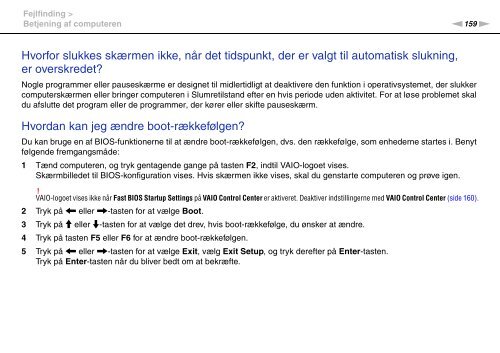Sony VPCZ23C5E - VPCZ23C5E Istruzioni per l'uso Danese
Sony VPCZ23C5E - VPCZ23C5E Istruzioni per l'uso Danese
Sony VPCZ23C5E - VPCZ23C5E Istruzioni per l'uso Danese
Create successful ePaper yourself
Turn your PDF publications into a flip-book with our unique Google optimized e-Paper software.
Fejlfinding ><br />
Betjening af computeren<br />
n159<br />
N<br />
Hvorfor slukkes skærmen ikke, når det tidspunkt, der er valgt til automatisk slukning,<br />
er overskredet?<br />
Nogle programmer eller pauseskærme er designet til midlertidligt at deaktivere den funktion i o<strong>per</strong>ativsystemet, der slukker<br />
computerskærmen eller bringer computeren i Slumretilstand efter en hvis <strong>per</strong>iode uden aktivitet. For at løse problemet skal<br />
du afslutte det program eller de programmer, der kører eller skifte pauseskærm.<br />
Hvordan kan jeg ændre boot-rækkefølgen?<br />
Du kan bruge en af BIOS-funktionerne til at ændre boot-rækkefølgen, dvs. den rækkefølge, som enhederne startes i. Benyt<br />
følgende fremgangsmåde:<br />
1 Tænd computeren, og tryk gentagende gange på tasten F2, indtil VAIO-logoet vises.<br />
Skærmbilledet til BIOS-konfiguration vises. Hvis skærmen ikke vises, skal du genstarte computeren og prøve igen.<br />
!<br />
VAIO-logoet vises ikke når Fast BIOS Startup Settings på VAIO Control Center er aktiveret. Deaktiver indstillingerne med VAIO Control Center (side 160).<br />
2 Tryk på < eller ,-tasten for at vælge Boot.<br />
3 Tryk på M eller m-tasten for at vælge det drev, hvis boot-rækkefølge, du ønsker at ændre.<br />
4 Tryk på tasten F5 eller F6 for at ændre boot-rækkefølgen.<br />
5 Tryk på < eller ,-tasten for at vælge Exit, vælg Exit Setup, og tryk derefter på Enter-tasten.<br />
Tryk på Enter-tasten når du bliver bedt om at bekræfte.